Робота з ККМ (касою)
- загальні положення
- Установка і настройка «Сервера друку чеків»
- Установка АРМ «Каса»
- Реєстрація АРМ «Каса»
- Налаштування АРМ «Каса»
- Оновлення та АРМ «Каса» для підтримки ФЗ-54
- Налаштування АСР LANBilling
- Вивантаження чеків через lbweb-admin інтерфейс.
- Налаштування інтернет-браузерів
- Налаштування Internet Explorer
- Налаштування Mozilla Firefox
- Змінений формат вивантажується чека
- загальні положення
- Установка і настройка «Сервера друку чеків»
- Налаштування АСР LANBilling
- Вивантаження чеків через lbweb-admin інтерфейс
- Налаштування інтернет-браузерів
- Змінений формат вивантажується чека
- Фіскальні реєстратори Фелікс 02К, Фелікс РК і інші сімейства Фелікс, а також сімейства FPrint 5200, 55, 88, Pay VKP 80 та інші через драйвер АТОЛ;
- Фіскальні реєстратори Штрих ФР-К, і інші сумісні, в тому числі Штрих 950К (ФР з подкладной печаткою) і Штрих-М;
- Фіскальний реєстратор Сервіс Плюс СП 101 ФРК;
- Фіскальний реєстратор Меркурій MS-K Гепард;
- Фіскальний реєстратор Спарк 617 ТК, а також інші через драйвер Спарк;
- Фіскальний реєстратор Оріон ФР 01К;
- Фіскальний реєстратор Мебіус ФР 01К.
- АТОЛ 77Ф, АТОЛ 11Ф, АТОЛ FPrint-22ПТК, АТОЛ 25Ф, АТОЛ 52Ф, АТОЛ 55Ф і АТОЛ 30Ф з драйвером не нижче v.8.12;
- а також ШТРИХ-М з драйвером не нижче v. 4.13.
- 2.0.19.1 від 30.06.2017;
- 2.0.21.1 від 30.06.2017;
- 2.0.22.1 від 30.06.2017.
- менеджер з правами на друк чеків проводить платіж абоненту в адміністративному інтерфейсі;
- в директорію зберігання касових чеків, яка вказується при створенні менеджера, автоматично вивантажується файл з платежем;
- в модулі «Сервер друку чеків» необхідно вказати шлях до директорії з вивантаженими чеками;
- після даної настройки через інтерфейс модуля чеки відправляються на друк ККМ;
- оператор фіскальних даних направляє електронну копію чека ФНС;
- за запитом клієнта на оператор фіскальних даних відправляє електронну копію чека на E-mail клієнта.
- «Надрукувати касовий чек» - в налаштований каталог вивантажується xte-файл для подальшого друку через ККМ;
- «Надіслати касовий чек» - в налаштований каталог вивантажується xte-файл з встановленим прапором типу доставки чека - електронно;
- «Надрукувати і відправити касовий чек» - в налаштований каталог вивантажується xte-файл з встановленим прапором типу доставки чека - електронно, і подальшого друку через ККМ.
- Режим роботи - локальний або мережевий.
- Локальний - модуль буде встановлено на локальний комп'ютер
- Мережевий - модуль буде встановлено на обрану комп'ютер в мережі.
- Порт - порт за замовчуванням "8888".
- Робоча папка - директорія збереження чеків повинна бути C: \ KASSA
- Internet Explorer;
- Mozilla Firefox до 21 версії.
загальні положення
Компонент АСР LANBilling «Сервер друку чеків» призначений для друку касових чеків, X і Z звітів. Даний компонент є додатком працює під управлінням ОС Windows і здійснює взаємодію з касовими терміналами за допомогою драйвера, що поставляється виробником обладнання. Список підтримуваних пристроїв включає в себе:
Нова версія модуля підтримує пристрої, що задовольняють правками ФЗ-54  ( "Про застосування контрольно-касової техніки при здійсненні готівкових грошових розрахунків і (або) розрахунків з використанням платіжних карт"), а також «онлайн-каси»:
( "Про застосування контрольно-касової техніки при здійсненні готівкових грошових розрахунків і (або) розрахунків з використанням платіжних карт"), а також «онлайн-каси»:
Робота з новою версією модуля «Сервер друку чеків» реалізована в починаючи з збірок АСР LANBilling 2.0:
Інформація про необхідні дії для роботи АСР LANBilling і платіжних систем з підтримкою ФЗ-54 розташована на сторінці
«Сервер друку чеків» може встановлюватися на робоче місце касира, до якого підключений касовий термінал, або на окремий сервер (при цьому друк касових чеків можлива декількома операторами). Обмін даними між АСР LANBilling і «Сервером друку чеків» здійснюється за допомогою файлів, переданих «Серверу друку чеків» з адміністративного інтерфейсу. «Сервер друку чеків» періодично сканує вміст каталогу на наявність файлів, здійснює аналіз і друк чека на касовому терміналі (Рис. 1).
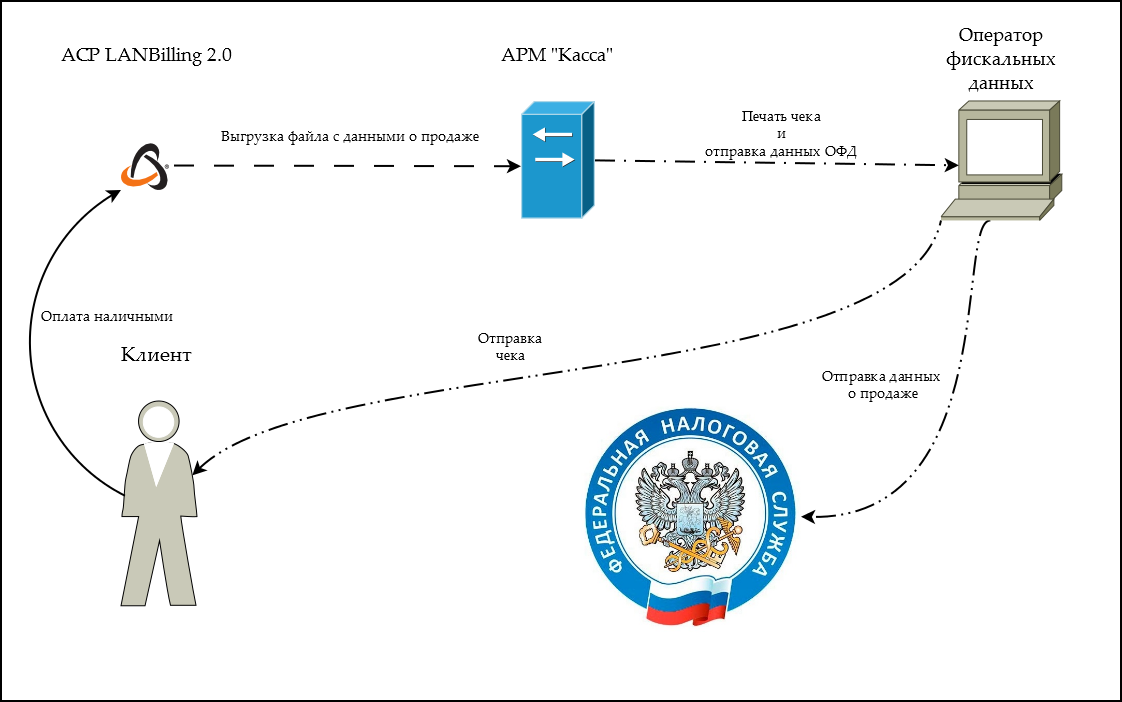
Малюнок 1
Загальний порядок роботи можна описати таким чином:
Платежі, які проводяться менеджером без призначених прав на друк чеків не зберігаються в каталог зберігання касових чеків.
Установка і настройка «Сервера друку чеків»
Для роботи з модулем необхідно здійснити настройку компонента АРМ «Каса» і додатково налаштувати АСР LANBilling 2.0.
Установка АРМ «Каса»
Компонент «Сервер друку чеків» поставляється у вигляді саморозпаковується інсталяційного пакета. Перед початком установки компонента необхідно підключити обладнання (касовий термінал) до комп'ютера з якого будуть здійснюватися друк касових чеків і зробити установку і настройку драйвера поставляється з касовим терміналом, а потім виконати установку «Сервера друку чеків».
Для повного використання всіх можливостей програми ( скачати програму ), Отримати оновлення програмного забезпечення і технічної підтримки її потрібно зареєструвати. Реєстрація можлива після підтвердження оплати.
Реєстрація АРМ «Каса»
Для авторизації в програмі АРМ "Каса" необхідно ввести пароль. Пароль за замовчуванням «111».
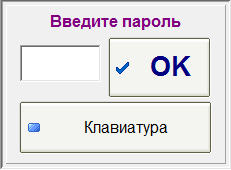
малюнок 2
Для того щоб зареєструвати копію програми, необхідно перейти на сторінку «Налаштування параметрів програми» (кнопка «Сервіс»).

малюнок 3
Заповнення реєстраційних даних відбувається у вікні «Реєстраційна інформація» (кнопка «Реєстрація програми»).
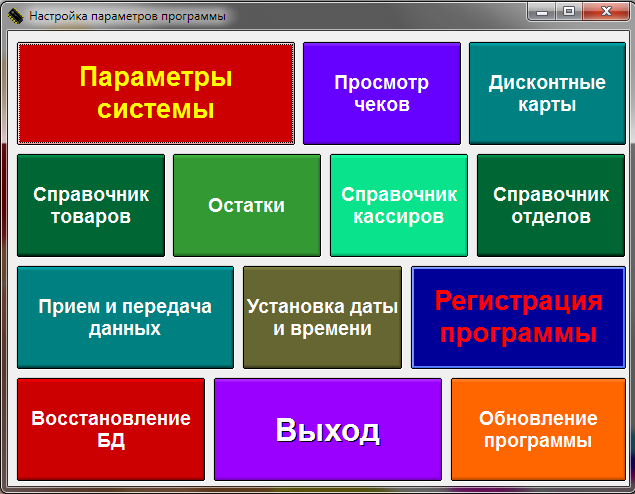
малюнок 4
У формі потрібно заповнити реєстраційну інформацію. Параметр «Назва організації» обов'язковий для заповнення і не може бути порожній. Після того як необхідні поля форми заповнені, необхідно натиснути кнопку «Відправити рег. інформацію ».
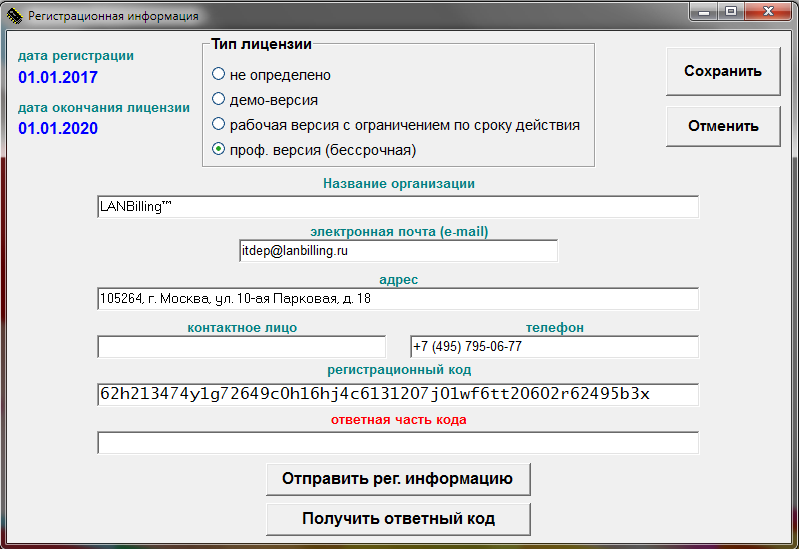
малюнок 5
Після відправки реєстраційних даних, потрібно запитати у відповідь код, натиснувши кнопку «Отримати відповідь код». Він буде отримано в автоматичному режимі.
Важливо: Ми настійно НЕ рекомендуємо встановлювати програму в каталог C: \ Program Files \, інакше Вашого системного адміністратора буде необхідно відразу після установки програми надати «права Записи» для всієї папки з програмою для всіх користувачів ПК.Так як за замовчуванням (якщо не надати ці права) всі файли зберігаються в віртуальних каталогах.І відповідно, файл з реєстраційними даними теж.У цьому випадку можливі проблеми з реєстрацією програми.
Необхідно записати або запам'ятати реєстраційний код і відіслати його на адресу [email protected] . Щоб цей код надалі не змінився, потрібно натиснути на кнопку «Зберегти», інакше при наступному вході в програму реєстрації програма згенерує новий реєстраційний код, і він не підійде до отриманого у відповідь.
У листі також потрібно повідомити банківські реквізити фірми, щоб ми могли правильно оформити всі документи, і номер платіжного доручення, за яким Ви зробили оплату.
Після активації програми, при вході в пункт Реєстрація програми відобразиться інформація:
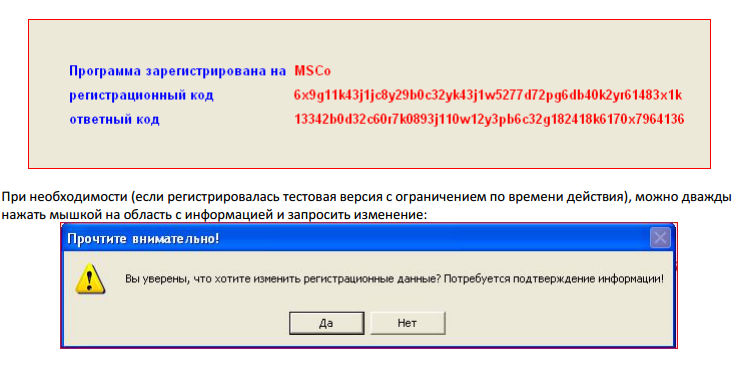
малюнок 6
Так як Ви вводите відповідь код не відразу після отримання реєстраційного, то після повторного входу в пункт меню «Реєстрація програми» програма не генерувати заново реєстраційний код, а запропонує Вам збережений раніше. В цьому випадку Вам потрібно буде натиснути на кнопку «Внести відповідну частину коду»:
Після реєстрації всі обмеження demo-версії знімаються.
Обмеження на демо-версію програми АРМ «Каса»:
1. при продажу товарів товар буде коштувати не більше 100 рублів;
2. обмеження кількості товарів в чеку (5 шт.);
3. функція «Сервер чеків» недоступна.
Налаштування АРМ «Каса»
Далі необхідно провести базове налаштування. Для цього в ЕФ «Налаштування параметрів програми» потрібно натиснути кнопку «Параметри системи».
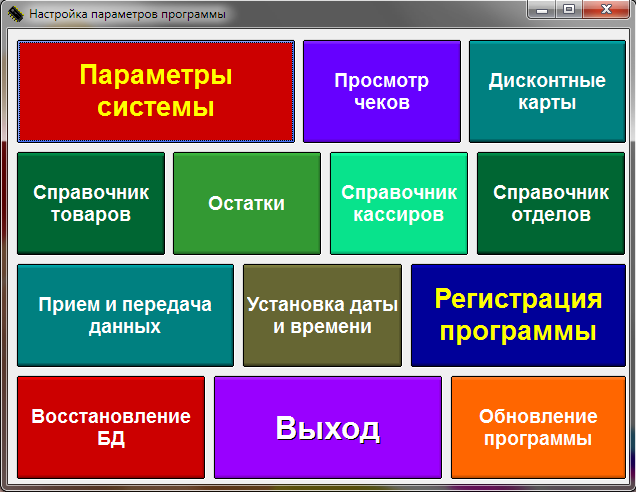
малюнок 7
У вікні необхідно вибрати модель ККМ і натиснути кнопку «Налаштувати» для перевірки зв'язку з касовим терміналом.
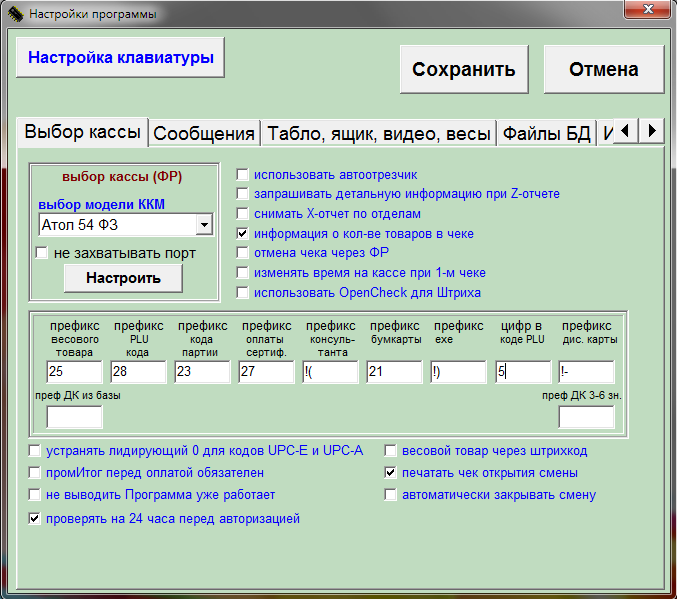
малюнок 8
Після настройки зв'язку з касовим терміналом необхідно вибрати вкладку «Сервер чеків» потрібно і вказати папку для обміну файлами з вивантаженими чеками між адміністративним інтерфейсом АСР LANBilling. Потім необхідно вибрати опцію кодування «Windows Ansi», за бажанням можна встановити інтервал сканування директорії на наявність файлів і опцію «Ховати в трей при завантаженні», це дозволить запускати додаток без відображення вікна на робочому столі.
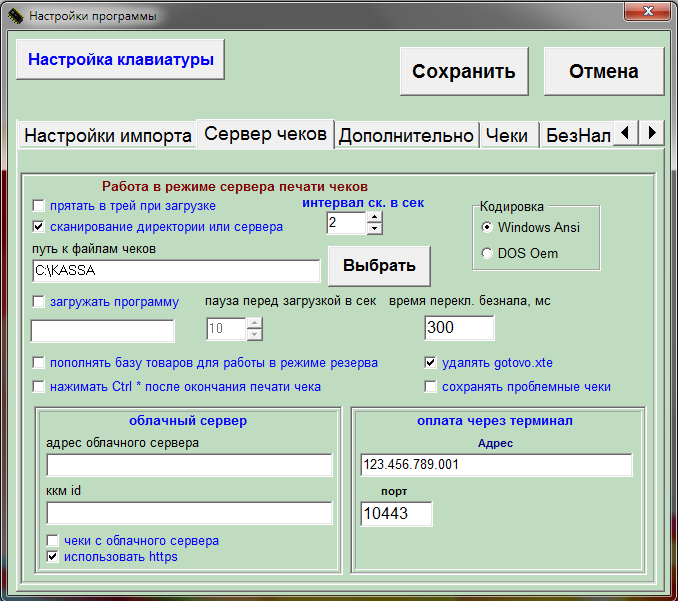
малюнок 9
Важливо: Каталог для зберігання чеків повинен бути створений адміністратором ОС Windows через додаток «Провідник».Рекомендується створювати каталог в кореневій директорії локального диска.
У моделях ККМ з підтримкою поправок до ФЗ-54 максимальна довжина рядка з найменуванням товару обмежена 54 символами, в зв'язку з цим рекомендується включити опції «Виводити доп. інф. про товар »і« багаторядкова назва товару в чеку »на вкладці« Чеки ».
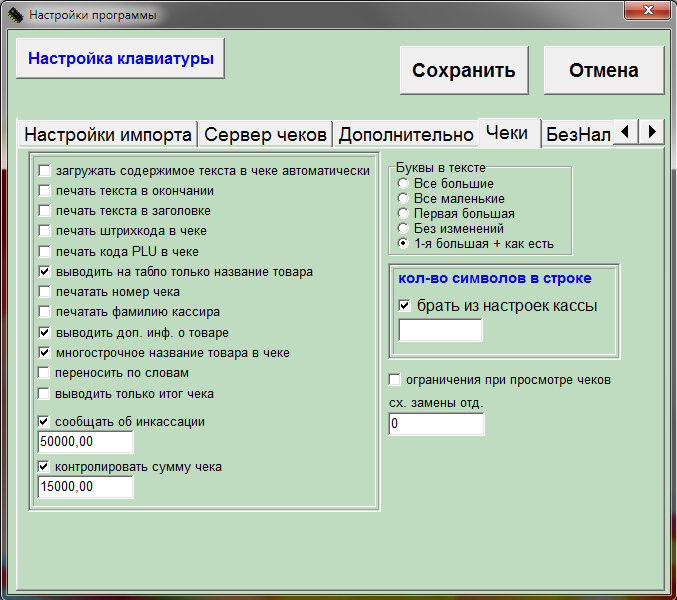
малюнок 10
Варто відзначити, що автоопределение довжини рядка працює тільки для ККМ Атол, при роботі з "Штрих" потрібно зняти прапор «Брати з налаштувань каси» (в блоці «Кількість символів в рядку» на вкладці «Чеки») і встановити необхідну довжину.
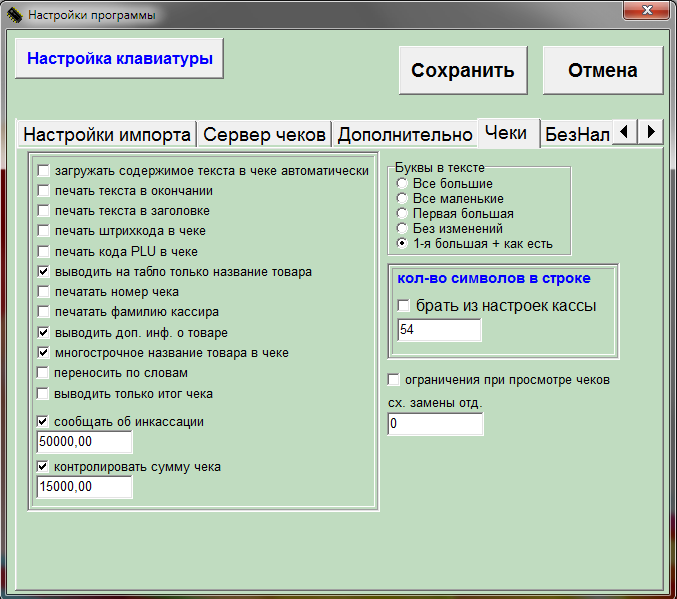
малюнок 11
Для роботи у відповідність з поправками до ФЗ-54 при роботі "Онлайн-кас" необхідно передавати податки при всіх системах оподаткування організації відмінних від ССО або ЕНВД. Налаштування даних параметрів відбувається на вкладці «Текст по відділах».
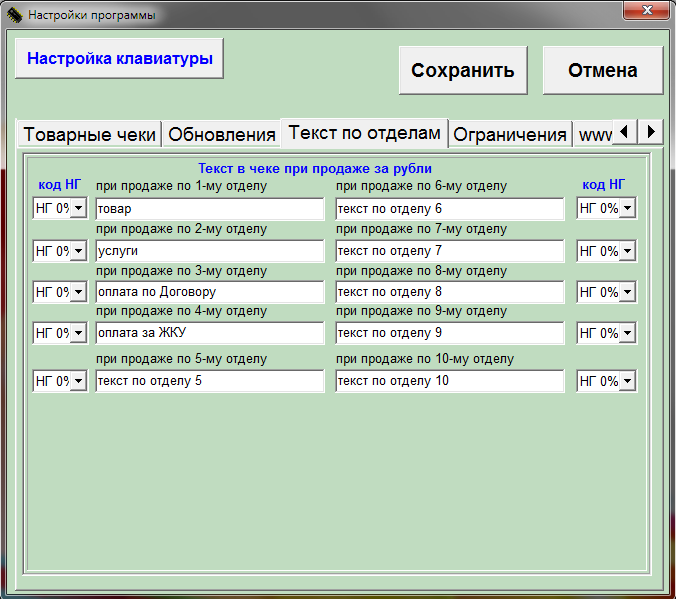
малюнок 12
При роботі на ССО або ЕНВД можна встановити прапор «Не передавати податки» на вкладці «Додатково» в настройках модуля.
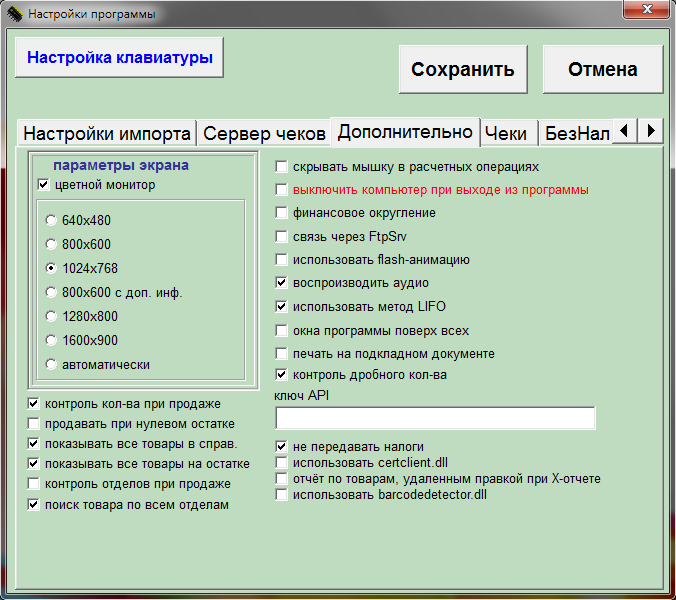
малюнок 13
Оновлення та АРМ «Каса» для підтримки ФЗ-54
Для поновлення необхідно замінити файл cassa.exe в каталозі модуля.
У версіях 41.1 і старше можна налаштувати автоматизоване оновлення версії модуля. Для цього потрібно на вкладці «Оновлення» в настройках модуля встановити прапори «Виконувати оновлення програми» і «С сервера оновлень».
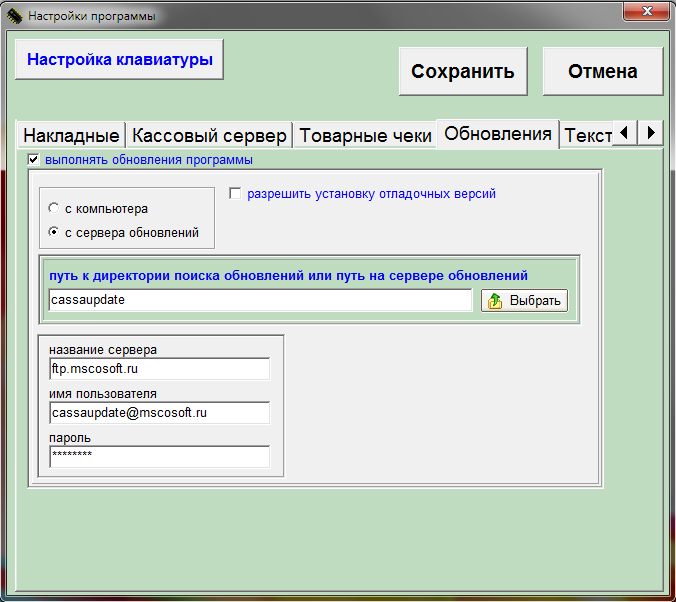
малюнок 14
Після того як модуль оновлений необхідно активувати новий ліцензійний ключ в ЕФ «Реєстраційна інформація».
Розшифровка кодів помилок ККТ є в «знання» в особистому кабінеті системи LANBilling Satisfy CRM під номером 141.
Налаштування АСР LANBilling
Для взаємодії адміністративного інтерфейсу з «Сервером друку чеків» потрібно здійснити додаткові налаштування, для цього необхідно в АСР LANBilling відкрити інтерфейс адміністратора, вибрати меню менеджери, в списку менеджерів вибрати оператора, який буде здійснювати друк касових чеків. В обліковому записі менеджера (Рис. 4) встановити папку для обміну файлами з «Сервером друку чеків» і ідентифікатор менеджера (ідентифікатор менеджера має числовий тип і повинен бути <= 30), даний ідентифікатор повинен відповідати ідентифікатору менеджера в «Сервері друку чеків», заданому в довіднику «Касира».
Старий інтерфейс
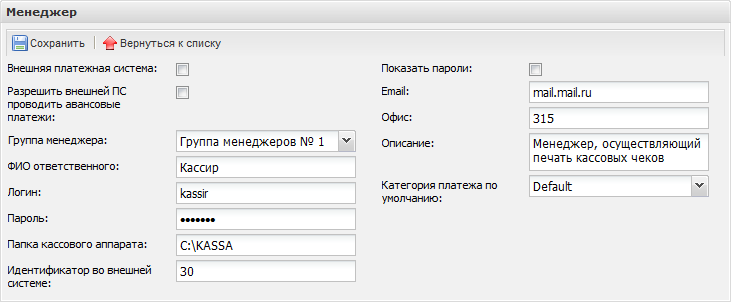
новий інтерфейс
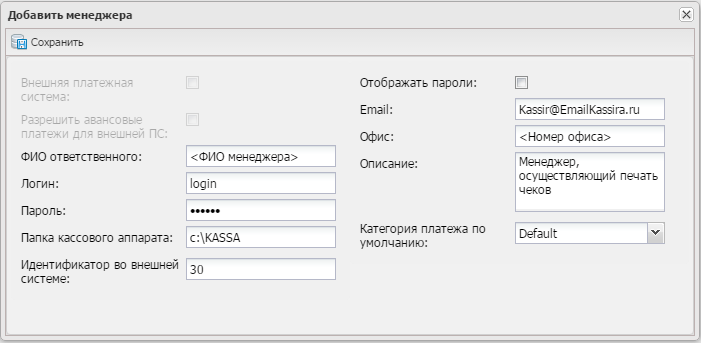
малюнок 15
Додатково необхідно встановити коду податкової групи. Для цього в ЕФ «Опції» --- «Загальна» потрібно вказати відповідний ідентифікатор.
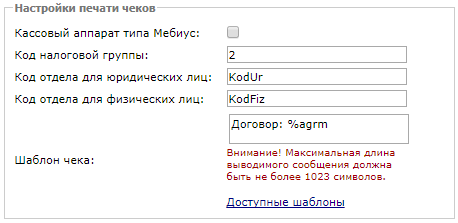
малюнок 16
0 - товар з ПДВ 0%; 1 - товар з ПДВ 10%; 2 - товар з ПДВ 18%; 3 - ПДВ 10/110; 4 - ПДВ 18/118; 5 - ПДВ не обкладається.
Після настройки менеджера і коду податкової групи необхідно повторно авторизуватись в адміністративному інтерфейсі АСР LANBilling. Вивантаження чека для подальшого друку відбувається при проведенні платежу на договір користувача.

малюнок 17
Зміст розвантаженого xte-файлу варіюється в залежності від вибору.
При натисканні на кнопки «Відправити касовий чек» або «Надрукувати і відправити касовий чек» відобразиться додаткова форма, в якій має бути вказано реквізити для інформування клієнта.
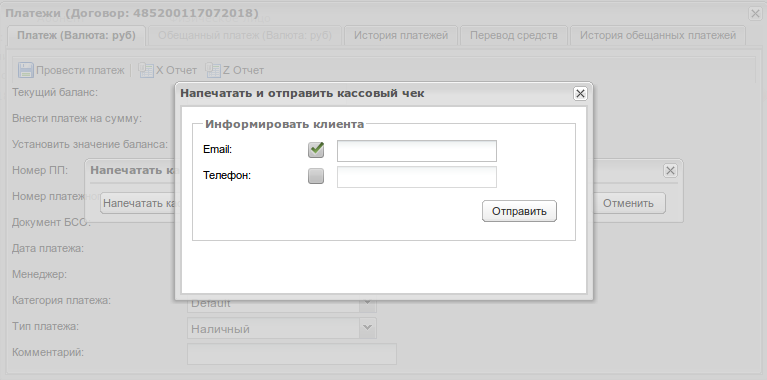
малюнок 18
Важливо: Відправлення електронного чека здійснюється оператором фіскальних даних, функціонал АСР LANBilling виробляє тільки вивантаження xte-файлу.
Можлива також повторна друк чека для раніше скоєного платежу. Для цього в ЕФ «Історія платежів» (пункт меню «Властивості» --- «Платежі») після вибору потрібного договору, необхідно натиснути на іконку редагування платежу і вибрати пункт «Повторний друк чека».
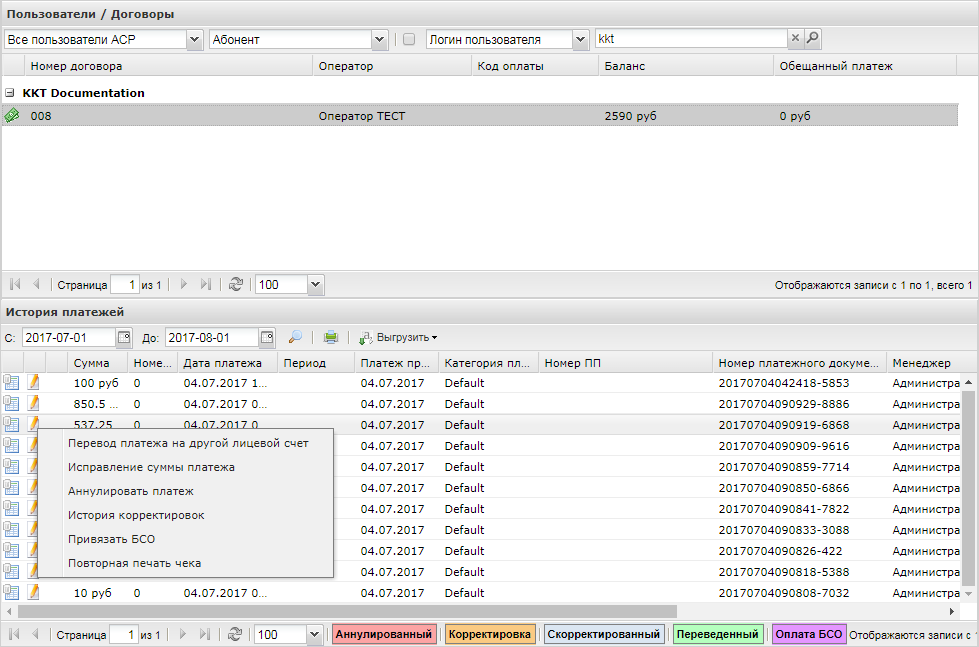
малюнок 19
На екрані з'явиться форма друку чека повністю ідентична формі при проведенні платежу.
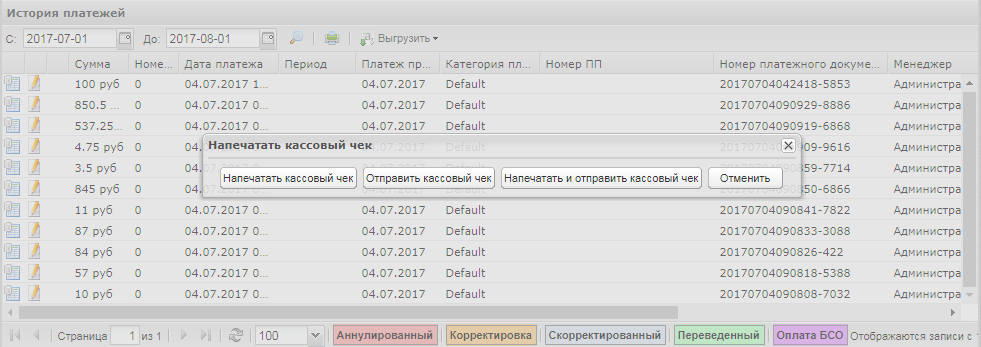
малюнок 20
Вивантаження чеків через lbweb-admin інтерфейс.
В адміністративному інтерфейсі 3.0 з релізу 3.0.8 з'явилася можливість вивантажувати xte-файли з чеком при роботі на будь-якому інтернет-браузері.
Для цього був розроблений спеціальний модуль lbcore-receipt-print-server. Для його роботи досить встановити пакет, скачати який можна в особистому кабінеті системи LANBilling Satisfy CRM . Так само варто відзначити, що модуль підтримує кроссбраузерность. Нижче наведені приклади настройки деяких найбільш часто використовуваних браузерів.
Для коректної роботи модуля, при його установці необхідно заповнити обов'язкові параметри сервера:
малюнок 21

де:
Важливо: При виборі локального режиму роботи сервера, директорія збереження чеків буде автоматично створена на локальному комп'ютері. При виборі мережного режиму роботи, директорія збереження чеків буде створена на локальному комп'ютері у вигляді мережевої папки.
А в адміністративному інтерфейсі необхідно вказати в якості папки для зберігання чеків:
http://127.0.0.1/xte - якщо обраний режим роботи локальний
або
http: // Ім'я комп'ютера або його ip адресу / xte - якщо обраний мережевий режим роботи.
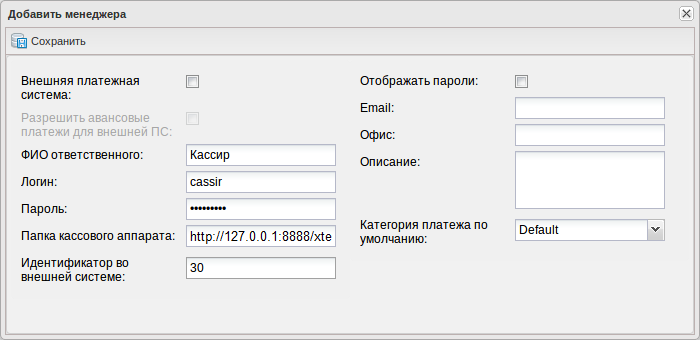
малюнок 22
Важливо: Служба LBPrintService при роботі з касою повинна працювати, в іншому випадку чеки будуть збережені і оброблені.
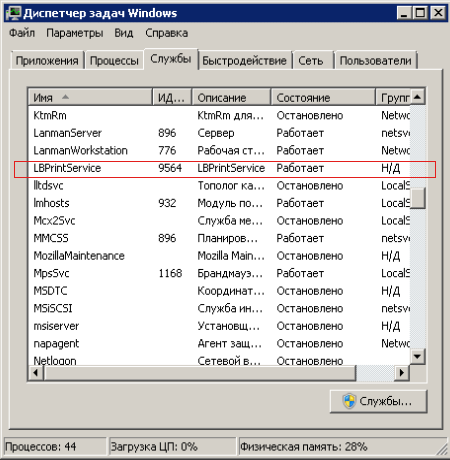
малюнок 23
Налаштування інтернет-браузерів
Робота з модулем «Сервер друку чеків» можлива тільки в інтернет-браузерах:
Для збереження (вивантаження) чеків необхідні додаткові настройки браузера.
Налаштування Internet Explorer
В ОС Windows 7 і новіше запуск браузера Internet Explorer потрібно здійснювати від імені адміністратора.
Необхідно увійти в меню «Internet Options» - «Security», за замовчуванням рекомендується використовувати рівень безпеки Medium-high, потім потрібно дозволити використання «не підписав сценаріїв» ActiveX, для цього в меню Custom Level необхідно встановити параметр:
Initialize and script ActiveX controls not masked assafe for scripting = Promtp Enable
Налаштування Mozilla Firefox
Необхідно в адресному рядку браузера набрати: about: config і встановити значення:
signed.applets.codebase_principal_support = true
на цьому настройка для використання механізму записи файлів завершена.
Важливо: З випуском версії 21 браузера Firefox, компанія Mozilla припинила підтримку привілеї UniversalXPConnect, використовувану розробниками ПЗ для можливості збереження текстового файлу з сервера на локальній машині користувача без його підтвердження. Саме така логіка використовується адміністративним інтерфейсом АСР LANBilling при виведенні чека на друк: файл чека формується на сервері і зберігається на локальній машині користувача в каталозі KASSA, після попадання в яку автоматично виводиться на друк сервером друку касових чеків. У зв'язку з цим, використання браузера Firefox версій 21.0 і вище стало неможливим для друку чеків з інтерфейсу АСР.
Змінений формат вивантажується чека
З 01.07.2017 вступили в силу поправки до N54-ФЗ ( "Про застосування контрольно-касової техніки при здійсненні готівкових грошових розрахунків і (або) розрахунків з використанням платіжних карт") про необхідність використання "онлайн-кас". У зв'язку з цим було змінено формат вивантажується xte-файлу. Загальна структура чека має вигляд:
### Перший рядок вивантажується чека ### 1. тип чека: [] 2. тип оплати: [] 3.% знижки на чек: [] 4. знижка руб. на чек: [] 5. сума оплати: [] 6. номер касира: [] 7. назву касира: [] 8. номер диск. карти: [] 9. номер кредитної картки: [] 10. номер чека: [] 11. підсумок чека: [] 12. назву (ПІБ) дисконтної карти: [] 13. код клієнта: [] 14. сума безготівки: [ ] 15. сума бумкарти: [] 16. сума оплати готівкою: [] 17. назву бумкарти: [] 18. ознака автоотмени: [] 19. код оператора: [] 20. показувати в розрахункових операціях: [] 21. номер зміни : [] 22. email або телефон покупця: [] 23. тип доставки чека: [] ### Другий рядок вивантажується чека ### 1. Назва товару: [] 2. Кількість: [] 3. Ціна: [] 4 . Відділ: [] 5.% знижки на товар: [] 6. знижка рублева на позицію: [] 7. Код товару: [] 8. Штрихкод: [] 9. Код алоговой групи: [] 10. Справжня ціна товару: [] 11. Код в базі чеків: [] 12. Код товара в ПЗ товарного системі: [] 13. Додаткова інформація про товар для ККМ Атол і Штрих: [] 14. Додаткова інформація про товар для ККМ Атол і Штрих: [] 15. Виводити в кілька рядків (1-й) для Атол і Штрих: [] 16. Переносити за словами (1-й). : [] 17. Товар відноситься до алкоголю - число 22: [] 18. Код pdf 417 - до 70 знаків акцизної марки: [] 19. Ємність в літрах: [] 20. Фортеця в градусах: []
Корисно розглянути приклад. Нехай вивантажений xte-файл має вигляд:
1; 1 ;; 0; 200; 1; Адміністратор ;;;;;;;;;;;;;;; [email protected]; 1; ; 1; 200; 0 ;;;;; 2 ;;;; Договір: 0001 ;;;;;;;;
Даний чек буде інтерпретований таким чином:
### Рядок 1; 1 ;; 0; 200; 1; Адміністратор ;;;;;;;;;;;;;;; [email protected]; 1; ### 1. тип чека: [продаж] 2. тип оплати: [готівка] 3.% знижки на чек: [] 4. знижка руб. на чек: [0] 5. сума оплати: [200] 6. номер касира: [1] 7. назву касира: [Адміністратор] 8. номер диск. карти: [] 9. номер кредитної картки: [] 10. номер чека: [] 11. підсумок чека: [] 12. назву (ПІБ) дисконтної карти: [] 13. код клієнта: [] 14. сума безготівки: [ ] 15. сума бумкарти: [] 16. сума оплати готівкою: [] 17. назву бумкарти: [] 18. ознака автоотмени: [] 19. код оператора: [] 20. показувати в розрахункових операціях: [] 21. номер зміни : [] 22. email або телефон покупця: [[email protected]] 23. тип доставки чека: [електронно] ### Рядок:; 1; 200; 0 ;;;;; 2 ;;;; Договір: 0001 ;;;;;;;; ### 1. Назва товару: [] 2. Кількість: [1] 3. Ціна: [200] 4. Відділ: [0] 5.% знижки на товар: [] 6. знижка рублева на позицію: [] 7 . Код товару: [] 8. Штрихкод: [] 9. Код податкової групи: [товар з ПДВ 18%] 10. Справжня ціна товару: [] 11. Код в базі чеків: [] 12. Код товара в ПЗ товарного системі: [] 13. Додаткова інформація про товар для ККМ Атол і Штрих: [Договір: 0001] 14. Додаткова інформація про товар для ККМ Атол і Штрих: [] 15. Виводити в кілька рядків (1-й) для Атол і Штрих: [ ] 16. Переносити за словами (1-й). : [] 17. Товар відноситься до алкоголю - число 22: [] 18. Код pdf 417 - до 70 знаків акцизної марки: [] 19. Ємність в літрах: [] 20. Фортеця в градусах: []
